V iskalnik sem vtipkal poizvedbo "kako znova zagnati usmerjevalnik", pogledal rezultate in nisem našel niti enega podrobnega članka, v katerem bi bilo vse napisano jasno in s slikami, kot želite :). Zato sem se odločil, da napišem lastna navodila, kako pravilno ponovno zagnati usmerjevalnike različnih proizvajalcev: D-Link, TP-Link, Asus, NETGEAR, Tenda itd. Čeprav je način ponovnega zagona na vseh usmerjevalnikih skoraj enak. Preden se lotim samih navodil, želim nekaj razjasniti. V tem članku bo napisano posebej o ponovnem zagonu usmerjevalnika, tega postopka ne smemo zamenjati s ponastavitvijo nastavitev, to so različne stvari.
Zakaj in kdaj moram ponovno zagnati usmerjevalnik?
Usmerjevalnik je naprava, ki je zasnovana za stalno delovanje. To pomeni, da ponovni zagon ali izklop na takšnih napravah sploh ni potreben. Zato nekateri proizvajalci niti ne namestijo gumba za izklop (na primer, Asus RT-N13U B1 ga nima). Ponovni zagon je potreben le pri spreminjanju nastavitev, ko ga bo sam usmerjevalnik prosil, da ga znova zažene.
Toda v praksi ni vse tako dobro, kot bi moralo biti. Še posebej pri poceni modelih omrežnih naprav. Pogosto zamrznejo, internet izgine (brez dostopa do interneta, ko se pojavi rumena ikona), naprave se ne želijo povezati in številne druge težave. Na primer, na Tp-Link TL-WR741ND internet zelo pogosto preprosto izgine in shrani samo znova zagon. O tem sem pisal v tem članku. Moj Asus RT-N13U B1 deluje z USB modemom, zato lahko internet izgine večkrat na dan. Preprosto ga morate znova zagnati (kakšen je problem s tako nestabilnim delom, do takrat nisem mogel določiti).
Ponovni zagon je prva stvar, ki bi jo priporočil v primeru kakršnih koli težav z usmerjevalnikom. To zelo pogosto pomaga rešiti številne težave.
Znova zaženite gumb ali izklopite
Tu je vse preprosto. Popolnoma vsak usmerjevalnik lahko znova zaženete tako, da 30 sekund izključite napajanje iz njega in ga nato ponovno vklopite. Napajalnik samo izvlečemo iz vtičnice, malo počakamo in vklopimo (lahko ga vklopite takoj, vendar je bolje, da malo počakate).

Napajo lahko preprosto izklopite s posebnim gumbom za vklop / izklop , če je seveda na primeru vašega usmerjevalnika. Samo izklopite ga, počakajte malo in ga ponovno vklopite.
 Kolikor vem, lahko znova zaženete tudi z gumbom Ponastavi, ga pritisnete z nečim ostrim in ga hitro sprostite (če ga zadržite, se bodo nastavitve ponastavile). Te metode pa ne bi priporočal. Nastavitve boste slučajno zavrgli, nato pa boste morali vse znova konfigurirati. V tem primeru obstaja dovolj varnih in preprostih načinov.
Kolikor vem, lahko znova zaženete tudi z gumbom Ponastavi, ga pritisnete z nečim ostrim in ga hitro sprostite (če ga zadržite, se bodo nastavitve ponastavile). Te metode pa ne bi priporočal. Nastavitve boste slučajno zavrgli, nato pa boste morali vse znova konfigurirati. V tem primeru obstaja dovolj varnih in preprostih načinov.
Znova zaženite prek nadzorne plošče
Če usmerjevalnik nastavite sami, ste verjetno opazili gumbe »Reboot« ali »Reboot« na nadzorni plošči. Tam jih potrebujejo za izvedbo mehkega ponastavitve. Pojdemo v nastavitve, kliknemo na gumb in naš usmerjevalnik se bo znova zagnal. To metodo je dobro uporabiti pri nastavitvi usmerjevalnika (ko ste že na nadzorni plošči) ali kadar ni mogoče izklopiti napajanja ali pritisniti gumb. Preprosto povedano, kadar ni dostopa do samega usmerjevalnika.
Pomembno! Pri konfiguraciji usmerjevalnika znova zaženite samo prek nadzorne plošče. Tega vam ni treba storiti tako, da izklopite napajanje. Ker nastavitev preprosto ni mogoče shraniti.
Ne glede na model, ki ga imate, najprej morate iti v nastavitve. Če želite to narediti, s povezovanjem na usmerjevalnik prek Wi-Fi ali kabla morate odpreti kateri koli brskalnik in v naslovno vrstico vtipkati naslov: 192.168.0.1 ali 192.168.1.1 . Pojdite na ta naslov in v oknu, ki se prikaže, podajte prijavo in geslo za vnos nastavitev.
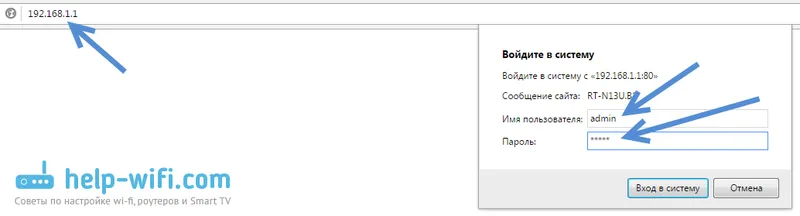 Če jih niste spremenili, sta privzeta najverjetneje skrbnik in skrbnik . Vsekakor je naslov za dostop do nastavitev in podatkov za prijavo naveden na nalepki na samem usmerjevalniku.
Če jih niste spremenili, sta privzeta najverjetneje skrbnik in skrbnik . Vsekakor je naslov za dostop do nastavitev in podatkov za prijavo naveden na nalepki na samem usmerjevalniku.
Tp-Link
Na usmerjevalnikih tega priljubljenega podjetja se je v stranskem meniju iz nekega razloga skril gumb za ponastavitev. Če želite priti do nje, pojdite na levo do sistema System Tools - Restart item in kliknite gumb Restart . To je za rusko različico firmware, če je tvoje v angleščini, nato Sistemska orodja - Reboot in Reboot gumb .
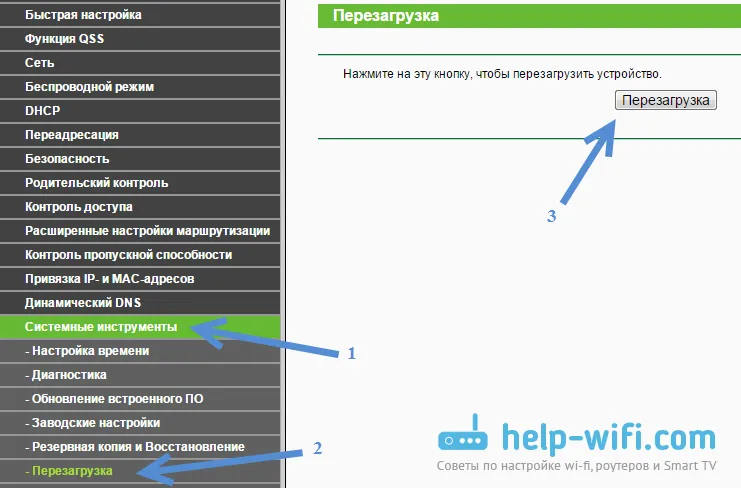
Mimogrede, že sem napisal, kako lahko na usmerjevalniku TP-Link prevedete ploščo v ruščino.
Znova zaženite usmerjevalnike Asus
Tu je vse zelo preprosto. Ne glede na to, kakšno nadzorno ploščo imate, se na glavni strani nahaja gumb »Restart«. Samo kliknite nanjo, potrdite in to je to.
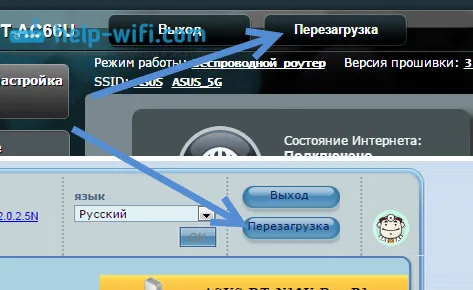
D-Link
Na usmerjevalnikih D-Link boste videli spustni meni Sistem . S klikom na katero morate izbrati Restart ali Shrani. in znova zaženite .
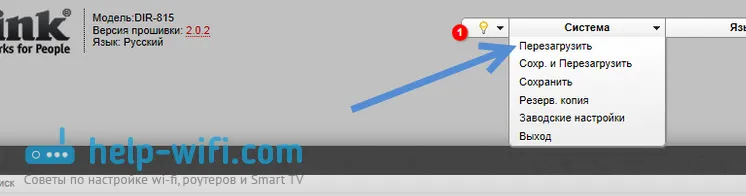
NETGEAR
Na usmerjevalnikih NETGEAR morate iti na zavihek Napredne nastavitve , na levi strani izbrati stanje usmerjevalnika in klikniti gumb Ponovni zagon .
Pogovor
V prihodnosti bom poskušal dodati posnetek zaslona za NETGEAR in navodila za druge proizvajalce: ZyXEL, Cisco, Tenda. Če kdo želi deliti informacije, bom hvaležen.
Glavna stvar je zapomniti, da se lahko kateri koli usmerjevalnik znova zažene z izklopom napajanja.
Obstajata vsaj še dva načina, kako lahko izvedete ta postopek: prek telneta ali s pomočjo posebnega skripta. Toda navaden uporabnik teh metod zagotovo ne bo uporabil. In zakaj, če je vse mogoče brez nepotrebnih težav. O telnetu in skriptu bom verjetno pisal kasneje, vendar bo to ločen članek.
Če se kaj ne bo izšlo, napišite v komentar, skušal bom hitro odgovoriti in si pomagati.
